
Κάνοντας κλικ με το δεξί πλήκτρο του ποντικιού στις επιλεγμένες σαρώσεις (στα γραφικά ή στο παράθυρο απόκρυψης/εμφάνισης) θα εμφανιστεί το μενού περιβάλλοντος όπου θα βρούμε πολύ ισχυρές λειτουργίες που θα μας επιτρέψουν να ευθυγραμμίσουμε τις σαρώσεις μεταξύ τους και να ανακατασκευάσουμε σωστά ολόκληρη την έρευνα.
Με αυτές τις λειτουργίες θα είμαστε σε θέση να συνδυάσουμε σαρώσεις που αποκτήθηκαν ξεχωριστά και να διορθώσουμε τυχόν προβλήματα ευθυγράμμισης που προέκυψαν κατά τις αυτόματες ευθυγραμμίσεις που πραγματοποιήθηκαν με τις λειτουργίες NextScan της εφαρμογής για κινητά.
Οι ευθυγραμμίσεις θα μπορούσαν επίσης να επεξεργαστούν αργότερα στο CAD, αλλά εδώ βρίσκουμε ειδικές λειτουργίες που θα διευκολύνουν το έργο.
Με αυτό το μενού μπορείτε επίσης να διαγράψετε μια σάρωση από το έργο.
Ευθυγράμμιση
Πρόκειται για μια πολύ ισχυρή λειτουργία που με 4 κλικ ευθυγραμμίζει δύο σαρώσεις.
Μόλις ξεκινήσει, θα ζητηθεί ένα πρώτο σημείο αφετηρίας και ένα σημείο προορισμού και το λογισμικό θα εκτελέσει μια μετάθεση ώστε τα σημεία αυτά να συμπέσουν και θα θεωρήσει αυτή τη θέση ως άξονα για την επακόλουθη περιστροφή, στη συνέχεια θα ζητηθεί ένα δεύτερο σημείο αφετηρίας και ένα σημείο προορισμού και το σύστημα θα εκτελέσει την περιστροφή.
Μπορούν να επιλεχθούν τόσο τα σημεία έρευνας όσο και τα τελικά σημεία των γραμμών παρεμβολής Traced, στη δεύτερη περίπτωση το αποτέλεσμα θα είναι πιο αυστηρό.
Η λειτουργία μπορεί επίσης να ενεργοποιηθεί πατώντας μία φορά το πλήκτρο διαστήματος.
Μετακίνηση
Πρόκειται για μια λειτουργία που με 2 κλικ μετακινεί τις σαρώσεις.
Μόλις ξεκινήσει, θα ζητηθεί ένα πρώτο σημείο προέλευσης και ένα σημείο προορισμού και το λογισμικό θα εκτελέσει μια μετάφραση ώστε τα σημεία αυτά να συμπέσουν.
Μπορούν να επιλεχθούν τόσο τα σημεία έρευνας όσο και τα τελικά σημεία των γραμμών παρεμβολής Traced, στη δεύτερη περίπτωση το αποτέλεσμα θα είναι πιο αυστηρό.
Η λειτουργία μπορεί επίσης να ενεργοποιηθεί με διπλό πάτημα του πλήκτρου διαστήματος.
Περιστροφή
Πρόκειται για μια λειτουργία που με 3 κλικ θα περιστρέψει τις σαρώσεις.
Μόλις ξεκινήσει, θα ζητηθεί ένα σημείο βάσης και το λογισμικό θα θεωρήσει αυτή τη θέση ως άξονα περιστροφής, στη συνέχεια θα ζητηθούν ένα σημείο έναρξης και ένα σημείο λήξης της περιστροφής και το σύστημα θα εκτελέσει την περιστροφή.
Μπορούν να επιλεχθούν τόσο τα σημεία έρευνας όσο και τα τελικά σημεία των γραμμών παρεμβολής Traced, στη δεύτερη περίπτωση το αποτέλεσμα θα είναι πιο αυστηρό.
Η λειτουργία μπορεί επίσης να ενεργοποιηθεί πατώντας τρεις φορές το πλήκτρο διαστήματος.
Οι λειτουργίες Μετακίνηση και Περιστροφή που χρησιμοποιούνται διαδοχικά μπορούν να χρησιμοποιηθούν για την ευθυγράμμιση σαρώσεων, αλλά το ίδιο αποτέλεσμα επιτυγχάνεται πιο γρήγορα με τη λειτουργία Ευθυγράμμιση.
Μετακίνηση κάθετα
Αυτή είναι μια άλλη πολύ ισχυρή λειτουργία που σας επιτρέπει να μεταφράσετε μια σάρωση κατά μήκος μιας επιλεγμένης γραμμής ή κάθετα σε αυτήν. Η μεγαλύτερη χρησιμότητά του έγκειται στη δημιουργία διαχωριστικών τοίχων μεταξύ δωματίων και στην ευθυγράμμιση θυρών. Για να το κάνετε αυτό, απλά ακολουθήστε τα παρακάτω βήματα:
- Χρησιμοποιήστε την εντολή “Ευθυγράμμιση” για να ευθυγραμμίσετε τις σαρώσεις.
- Ξεκινήστε την εντολή “Μετακίνηση κάθετα”.
- Επιλέξτε τη γραμμή.
- Ευθυγραμμίστε την πόρτα μετατοπίζοντας τη σάρωση κατά μήκος της γραμμής χρησιμοποιώντας τα βέλη μέχρι να συμπέσουν τα άκρα της πόρτας που ανήκουν στις δύο σαρώσεις.
- Δημιουργήστε το πάχος του τοιχώματος μετατοπίζοντας κάθετα στη γραμμή κατά ένα ποσό ίσο με το πάχος του τοιχώματος.
Μόλις ξεκινήσει η εντολή, ζητείται η επιλογή της γραμμής αναφοράς. Περνώντας το ποντίκι πάνω από τις ιχνηλατημένες γραμμές, αυτές επισημαίνονται με κίτρινο χρώμα για να διευκολύνεται η αναγνώρισή τους.
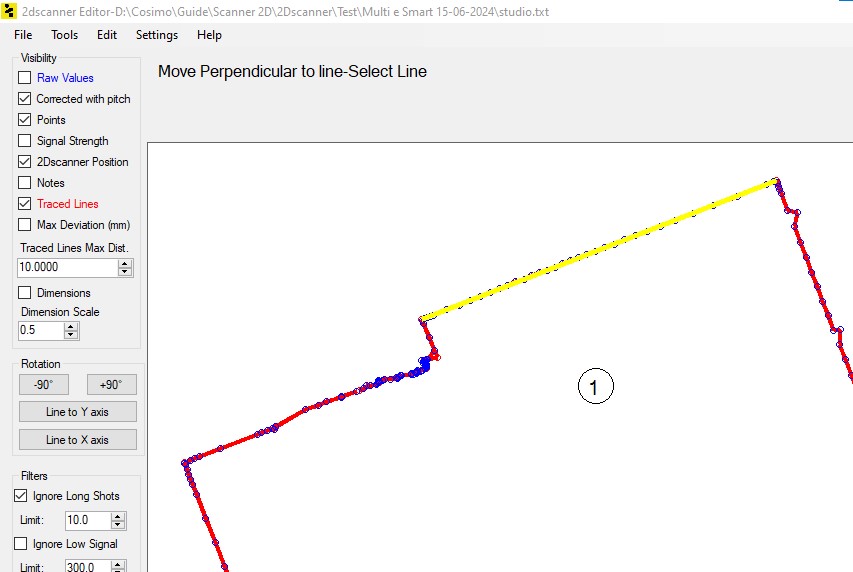
Μόλις επιλέξετε τη γραμμή, κάντε κλικ πάνω της. Σε αυτό το σημείο εμφανίζονται δύο πλαίσια εισαγωγής όπου μπορείτε να εισάγετε τιμές ή να τις μετακινήσετε με τα βέλη. Με την πρώτη θα σύρετε τη σάρωση κατά μήκος της επιλεγμένης γραμμής για να ευθυγραμμίσετε τα άκρα της πόρτας, με τη δεύτερη θα ορίσετε το πάχος του τοίχου και στη συνέχεια η σάρωση θα απομακρυνθεί κάθετα προς την επιλεγμένη γραμμή κατά την τιμή που έχει οριστεί.

Συμβουλές – Για να βελτιστοποιήσετε τη χρήση αυτής της λειτουργίας, συνιστάται να αποκτάτε μεμονωμένα σημεία “Σημειώσεις” στα άκρα της πόρτας κατά τη διάρκεια της έρευνας και να εισάγετε το πάχος του τοίχου που μετρήθηκε χειροκίνητα εκείνη τη στιγμή στο πεδίο κειμένου.
Γραμμή μετατόπισης (Η λειτουργία δεν είναι ακόμα ενεργή)
Αυτή η λειτουργία μπορεί να έχει διάφορες εφαρμογές, αλλά έχει σχεδιαστεί κυρίως για τη γραφική ανακατασκευή των εξωτερικών τοίχων του κτιρίου, όταν είναι γνωστό το πάχος τους.
Ως εκ τούτου, κατά τη φάση της έρευνας με την εφαρμογή για κινητά, προτείνεται να προσδιορίζονται τα ανοίγματα προς τα έξω με σημειώσεις και να περιλαμβάνεται στο κείμενο το πάχος του τοίχου πλήρωσης που μετρήθηκε με το χέρι.
Μόλις ξεκινήσει η εντολή, ζητείται η επιλογή της γραμμής αναφοράς. Περνώντας το ποντίκι πάνω από τις ιχνηλατημένες γραμμές, αυτές επισημαίνονται με κίτρινο χρώμα για να διευκολύνεται η αναγνώρισή τους.
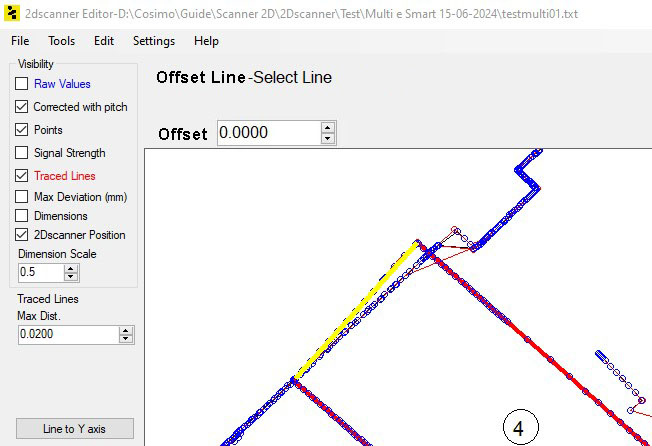
Μόλις επιλέξετε τη γραμμή, κάντε κλικ πάνω της. Το σύστημα θα ζητήσει την απόσταση μετατόπισης, η οποία πρέπει να εισαχθεί στο κατάλληλο πλαίσιο.
Διαγραφή
Οι επιλεγμένες σαρώσεις θα διαγραφούν από το έργο.